I Windows 11/10 kan du aktivere eller deaktivere Windows valgfrie funksjoner som Hyper-V , Virtuell maskinplattform , Containere , Mediefunksjoner osv., ved å bruke Windows-funksjoner vindu. Noen brukere har imidlertid rapportert at når de åpner den Slå Windows-funksjoner på eller av vinduet sitter fast på Vennligst vent beskjed. Selv etter å ha ventet i noen minutter, forblir skjermen som den er. På grunn av dette lastes ikke listen over valgfrie funksjoner, og brukere kan ikke aktivere/deaktivere noen av disse funksjonene. Hvis du også møter dette problemet, vil rettelsene som dekkes i denne artikkelen sikkert være nyttige.

nvidia-driver krasjer Windows 10 2018
Slå Windows-funksjoner på eller av fast på Vent litt
Hvis Slå Windows-funksjoner på eller av vinduet sitter fast på å vise Vennligst vent melding, og bruk deretter følgende rettelser. Før du bruker disse rettelsene, bør du kjør System File Checker og se om det løser problemet. Hvis ikke, bruk disse rettelsene:
- Bruk DISM-verktøyet
- Aktiver Windows Modules Installer-tjenesten
- Slå på eller av en Windows-funksjon ved å bruke ledetekst
- Feilsøking i Clean Boot State
- Reninstaller Windows fra USB.
La oss sjekke alle disse rettelsene i detalj.
1] Bruk DISM-verktøyet
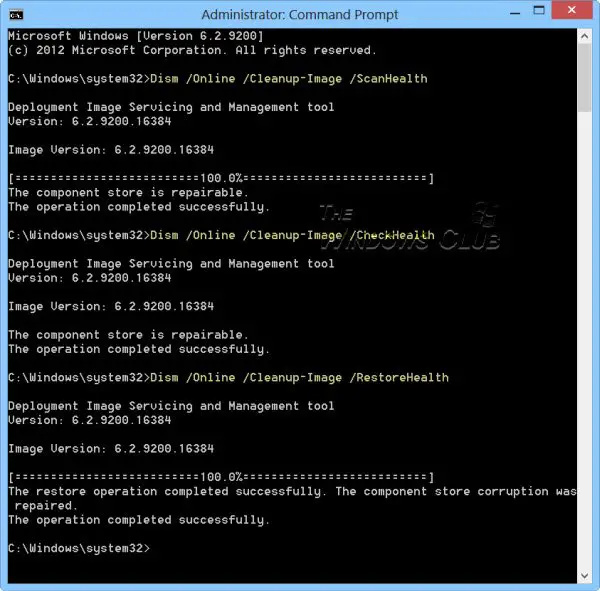
Dette er en av de beste løsningene ettersom noen brukere er i stand til å løse dette problemet med denne løsningen. DISM-verktøyet (Deployment Image Servicing and Management) er et innebygd kommandolinjeverktøy i Windows 11/10 OS. Hvis Windows-bildet og/eller Windows Component Store er ødelagt og det forårsaker dette problemet, kan DISM-verktøyet hjelpe deg med å reparere Windows-systembildet og Windows Component Store. Så åpne kommandoprompt som administrator, og kjør DISM-verktøyet med følgende kommandoer en etter en:
Dism /Online /Cleanup-Image /ScanHealth
Dism /Online /Cleanup-Image /CheckHealthA5124D594B1BE71EDAAC300637AD9BEC637AD
Her skanner den første kommandoen Windows-bildet for korrupsjon, den andre oppdager korrupsjonen (hvis noen), og den tredje kommandoen vil reparere bildet. Hele prosessen kan ta litt tid. Når du er ferdig, start systemet på nytt og åpne vinduet Windows-funksjoner. Den skal nå vise alle funksjonene.
sporing av flere prosjekter
2] Aktiver Windows Modules Installer-tjenesten
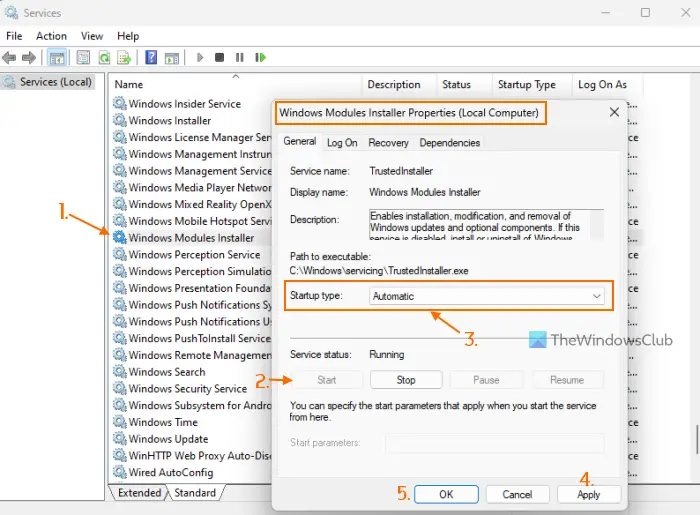
Denne løsningen fungerte for meg personlig. Windows Modules Installer-tjenesten brukes til å aktivere installasjon, fjerning og modifisering av valgfrie komponenter og Windows-oppdateringer. Det jeg finner er når Oppstartstype av denne tjenesten er deaktivert, deretter Slå Windows-funksjoner på eller av skjermen setter seg fast Vennligst vent beskjed. Selv om tjenestestatusen vises som kjører, kan problemet fortsette. Så du må aktiver Windows Modules Installer-tjenesten hvis den er deaktivert. Her er trinnene:
- Type tjenester i Windows 11/10-søkeboksen og bruk Tast inn nøkkel
- I Tjenester-vinduet ser du etter Windows Modules Installer tjeneste på høyre side, og dobbeltklikk på den
- De Egenskaper boksen for denne tjenesten åpnes med Generell fanen. trykk Start knappen hvis tjenesten er stoppet
- Åpne Oppstartstype rullegardinmenyen og velg Automatisk alternativ
- trykk Søke om knapp og OK knapp
- Start File Explorer på nytt hvis nødvendig.
Du må kanskje også starte PC-en på nytt. Etter det kan du åpne vinduet Windows-funksjoner og valgfrie funksjoner kan nås og brukes.
I slekt: Slå Windows-funksjoner på eller av fungerer ikke
3] Slå på eller av en Windows-funksjon ved å bruke kommandoprompt
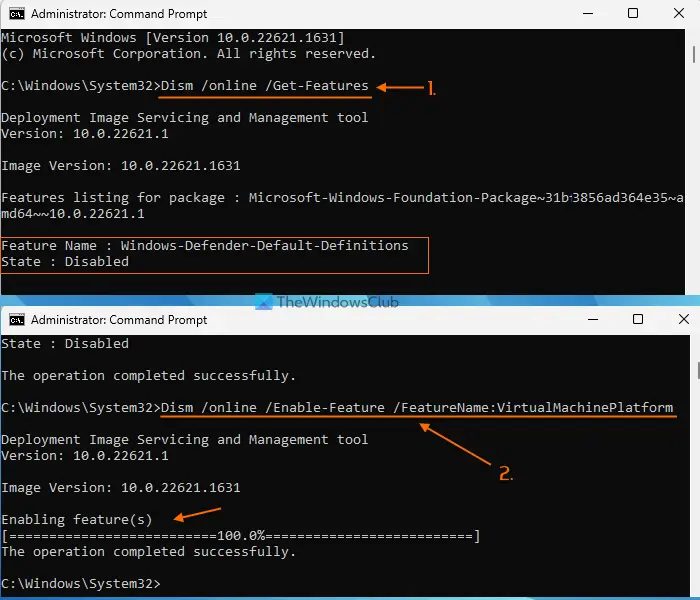
Du kan også bruke DISM-verktøyet med ledetekstvinduet for å slå på/av en Windows-funksjon inntil videre hvis Slå Windows-funksjoner på eller av-skjermen sitter fast når skjermbildet Vennligst vent beskjed. For dette, følg disse trinnene:
- Åpne en forhøyet ledetekst vindu
- Utfør følgende kommando for å få en liste over tilgjengelige Windows-funksjoner sammen med deres Funksjonsnavn og Stat (Aktivert eller deaktivert)
Dism /online /Get-Features
- For å aktivere en funksjon (sammen med dens overordnede funksjoner), må du utføre en kommando med aktiver parameter og Funksjonsnavn av den valgfrie funksjonen. Så kommandoen din vil være:
Dism /online /Enable-Feature /FeatureName: EnterFeatureNameHere /All
- Hvis en funksjon ikke har overordnede funksjoner, trenger du ikke legge til /Alle i kommandoen. Nå, for eksempel, hvis du vil aktivere Virtual Machine Platform-funksjonen, er kommandoen:
Dism /online /Enable-Feature /FeatureName:VirtualMachinePlatform
- Det kan ta noen minutter å aktivere en funksjon. Når det er gjort, start PC-en på nytt.
Du må angi det nøyaktige funksjonsnavnet, ellers vil ikke kommandoen fungere. På denne måten kan du aktivere flere valgfrie Windows-funksjoner.
proxy-innstillinger windows 8
Senere, når du trenger å deaktivere eller slå av en funksjon, utfør kommandoen med deaktiver parameter og funksjonsnavn. Kommandoen vil være:
Dism /online /DisableFeature /FeatureName: EnterFeatureNameHere
Erstatte Skriv inn funksjonsnavn her med det faktiske navnet på funksjonen og kommandoen din vil være vellykket.
4] Feilsøking i Clean Boot State
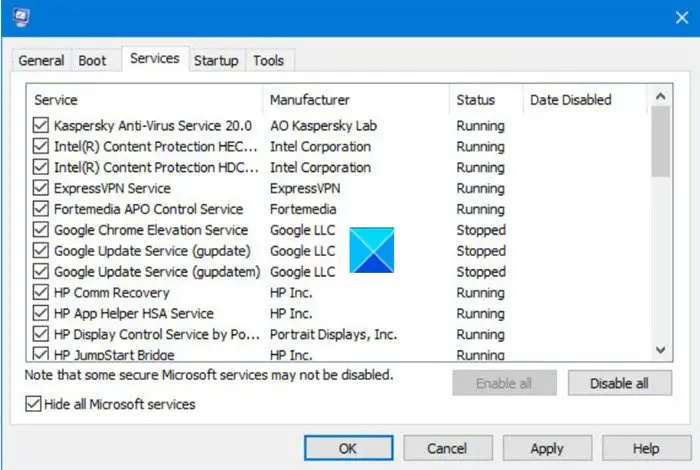
Hvis dette problemet er forårsaket av et tredjepartsprogram eller ikke-Microsoft-tjeneste, må du identifisere den skyldige og iverksette handlingen. For det må du feilsøk i Clean Boot-tilstanden . Dette vil være en langvarig prosess, men verdt å prøve.
Først av alt må du åpne Systemkonfigurasjon vinduet og deaktiver alle de andre tjenestene unntatt Microsoft-tjenestene som bruker Tjenester fanen. Deaktiver også oppstartselementer. Deretter starter du Windows 11/10-PC-en på nytt i et rent oppstartsmiljø.
Hvis alt er bra og du er i stand til å bruke Windows-funksjonsvinduet og slå på eller av de valgfrie funksjonene, så er det definitivt et tredjeparts oppstartselement eller -tjeneste som forårsaker problemet.
format vs hurtigformat
Nå er det du trenger å gjøre slå systematisk på og av oppstartselementer og -tjenester , start datamaskinen på nytt og åpne Windows-funksjoner med mindre den sitter fast i Vennligst vent skjermen igjen. Hvis du har slått på en bestemt ikke-Microsoft-tjeneste eller oppstartselement, Slå Windows-funksjoner på eller av skjermen sitter fast på Vent litt , så det er den skyldige som forårsaker problemet. Deaktiver eller fjern det elementet fra systemet ditt og problemet ditt vil bli løst.
Etter det kan du starte systemet på nytt i vanlig modus, åpne systemkonfigurasjonsvinduet og slå på de andre tjenestene du deaktiverte for feilsøking. Aktiver også oppstartselementene, og start Windows 11/10-systemet på nytt.
5] Rengjør installering av Windows fra USB
Hvis rettelsene ovenfor ikke hjelper, kan det være et problem med selve Windows. I så fall bør du reninstaller Windows-PCen fra USB . En av de berørte brukerne løste dette problemet med denne løsningen. Så du må kanskje også gjøre det samme. Før du prøver denne løsningen, gjenopprette datamaskinen til en tidligere tilstand ved å bruke et systemgjenopprettingspunkt (hvis tilgjengelig). Hvis det ikke fungerer, vil ren installasjon av Windows være den siste løsningen å bruke.
Hvordan fikser jeg Windows som sitter fast på Vennligst vent-skjermen?
Hvis din Windows PC sitter fast på Vennligst vent-skjermen , så stopp Windows feilrapporteringstjeneste , Bevissthet om nettverksplassering , og Nettverkslistetjeneste fra å løpe, og deretter sette deres Oppstartstype til Funksjonshemmet slik at disse tjenestene ikke starter automatisk. Hvis problemet ikke er løst, må du tvinge Automatisk oppstartsreparasjon prosess eller utføre systemgjenoppretting .
Hvorfor sitter PC-en min fast på velkomstskjermen?
Hvis Desktop Window Manager (eller DWM) ikke er i stand til å fullføre lasting av brukergrensesnittet, kan PC-en din sette seg fast på velkomstskjermen. Selv om dette problemet er midlertidig, hvis Windows sitter fast på velkomstskjermen i lang tid, for så å starte opp Avansert gjenopprettingsmodus og utfør systemgjenoppretting. I tillegg kan du starte opp i sikker modus , og kjør SFC-skanning og Chkdsk kommando derfra ved hjelp av CMD. Du kan også prøve å tvinge automatisk reparasjon eller tilbakestille Windows for å løse problemet.
Les neste: Rett opp feil 0x80070002 når du legger til Windows-funksjoner .















